Esta página fue traducida automáticamente. Si detectas un error, selecciónalo y presiona Ctrl+Enter para informarlo a los editores.
1 Instalación de la interfaz web
Esta sección proporciona instrucciones paso a paso para instalar la interfaz web de Zabbix. Siga estos pasos después de haber instalado el backend de Zabbix: Zabbix server, agent y la base de datos.
El frontend de Zabbix está escrito en PHP, por lo que para ejecutarlo se necesita un servidor web compatible con PHP.
Puede obtener más información sobre cómo configurar SSL para el frontend de Zabbix consultando estas mejores prácticas.
Pantalla de bienvenida
Abra la URL del frontend de Zabbix en el navegador. Si ha instalado Zabbix desde paquetes, la URL es:
- para Apache: http://<ip_o_nombre_del_servidor>/zabbix
- para Nginx: http://<ip_o_nombre_del_servidor>
Debería ver la primera pantalla del asistente de instalación del frontend.
Utilice el menú desplegable Idioma por defecto para cambiar el idioma por defecto del sistema y continuar el proceso de instalación en el idioma seleccionado (opcional). Para más información, consulte Instalación de idiomas adicionales para el frontend.
Tenga en cuenta que al establecer el idioma en Inglés (en_US) también se habilitará el formato de fecha/hora de EE. UU. en el frontend.
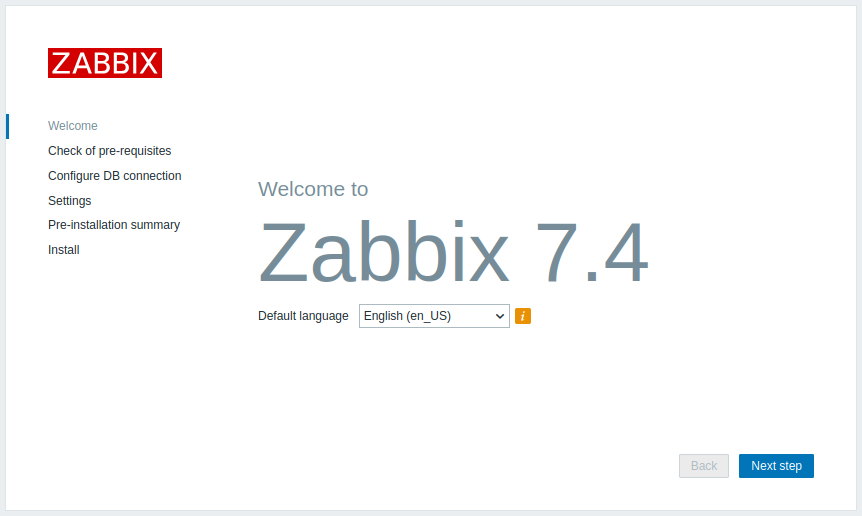
Comprobación de los prerrequisitos
Asegúrese de que se cumplen todos los prerrequisitos obligatorios del frontend de Zabbix.
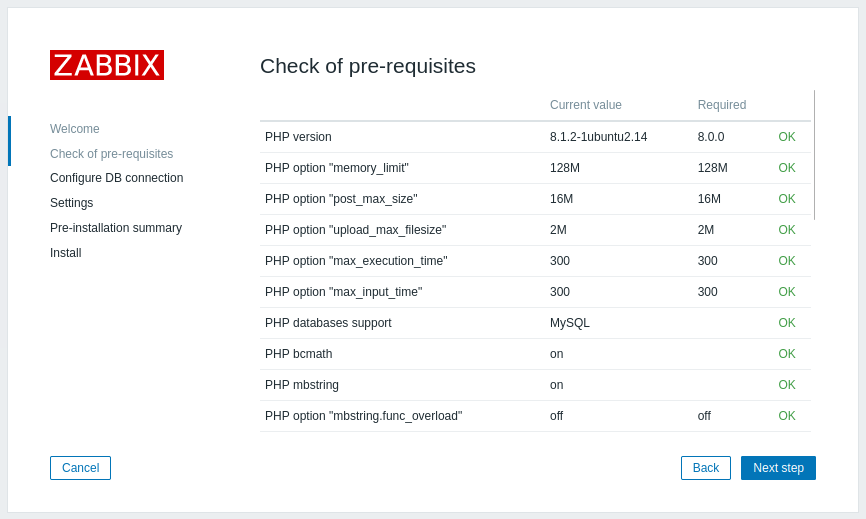
| Prerrequisito | Valor mínimo | Descripción |
|---|---|---|
| Versión de PHP | 8.0.0 | |
| Opción de PHP "memory_limit" | 128MB | En php.ini: memory_limit = 128M |
| Opción de PHP "post_max_size" | 16MB | En php.ini: post_max_size = 16M |
| Opción de PHP "upload_max_filesize" | 2MB | En php.ini: upload_max_filesize = 2M |
| Opción de PHP "max_execution_time" | 300 segundos | En php.ini: max_execution_time = 300 (también se permiten los valores 0 y -1) |
| Opción de PHP "max_input_time" | 300 segundos | En php.ini: max_input_time = 300 (también se permiten los valores 0 y -1) |
| Soporte de bases de datos PHP | Una de: MySQL, PostgreSQL | Consulte Requisitos para ver la lista de todas las extensiones PHP obligatorias y opcionales. Tenga en cuenta que los prerrequisitos opcionales no cumplidos se muestran con un estado de Advertencia en rojo, y el proceso de instalación puede continuar incluso si no se cumplen. |
| PHP bcmath | debe estar habilitado | |
| PHP mbstring | debe estar habilitado | |
| Opción de PHP "mbstring.func_overload" | debe estar deshabilitado | En php.ini: mbstring.func_overload = 0 |
| Opción de PHP "session.auto_start" | debe estar deshabilitado | En php.ini: session.auto_start = 0 |
| Opción de PHP "arg_separator.output" | & | En php.ini: arg_separator.output = "&" (también se permite el valor "&") |
Si es necesario cambiar el usuario o grupo de usuarios de Apache, verifique los permisos de la carpeta de sesiones; de lo contrario, la instalación de Zabbix podría no poder continuar.
Configurar conexión a la base de datos
Introduzca los detalles para conectarse a la base de datos. La base de datos de Zabbix debe haber sido creada previamente.
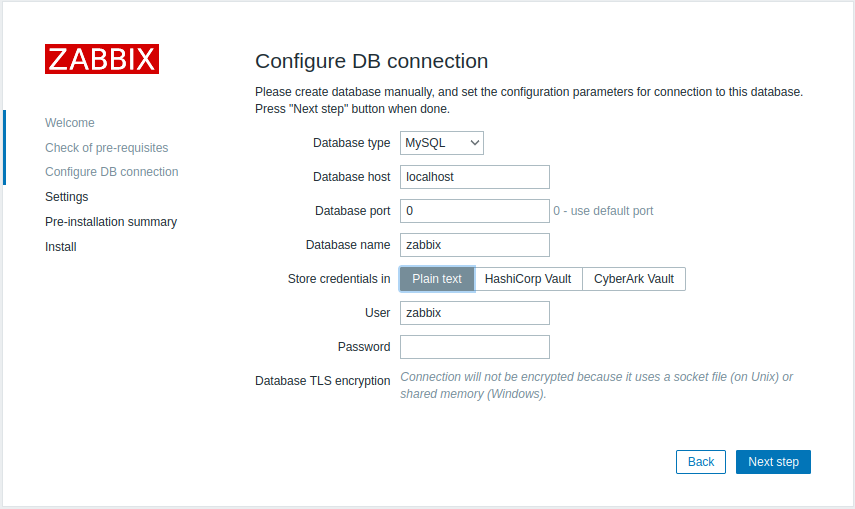
Si la opción Cifrado TLS de la base de datos está marcada, entonces aparecerán campos adicionales para configurar la conexión TLS a la base de datos en el formulario (solo MySQL o PostgreSQL).
Si Almacenar credenciales en está configurado como HashiCorp Vault o CyberArk Vault, estarán disponibles parámetros adicionales:
para HashiCorp Vault: endpoint de la API de Vault, prefijo de vault, ruta del secreto y token de autenticación;
para CyberArk Vault: endpoint de la API de Vault, prefijo de vault, cadena de consulta del secreto y certificados. Al marcar la casilla Certificados de Vault, aparecerán dos nuevos campos para especificar las rutas al archivo de certificado SSL y al archivo de clave SSL.
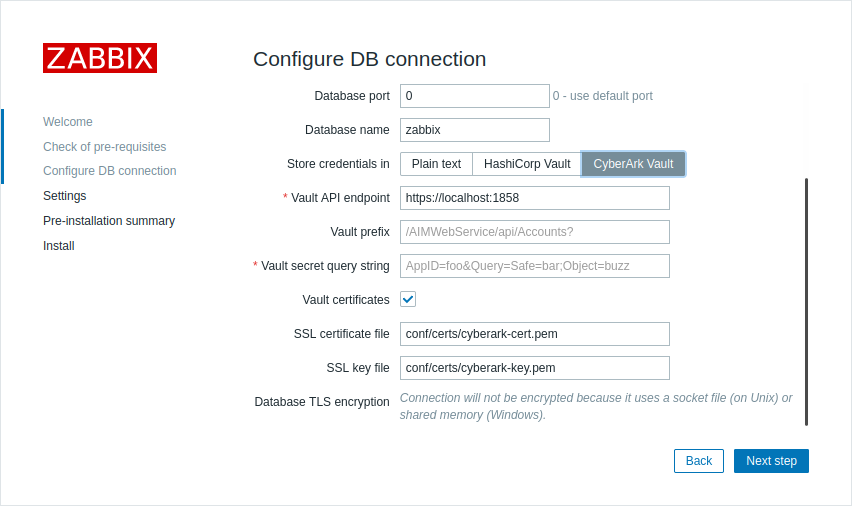
Configuración
Introducir un nombre para el servidor Zabbix es opcional, sin embargo, si se proporciona, se mostrará en la barra de menú y en los títulos de las páginas.
Establezca la zona horaria y el tema predeterminados para la interfaz web.
Si la opción Cifrar conexiones desde la interfaz web está marcada, entonces aparecerán en el formulario campos adicionales para la configuración de la conexión TLS entre el servidor Zabbix y la interfaz web.
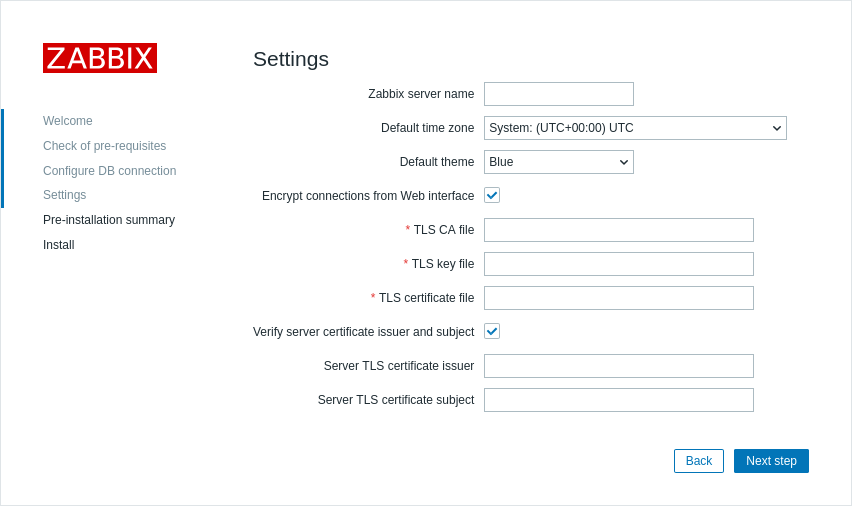
Resumen de preinstalación
Revise un resumen de la configuración.
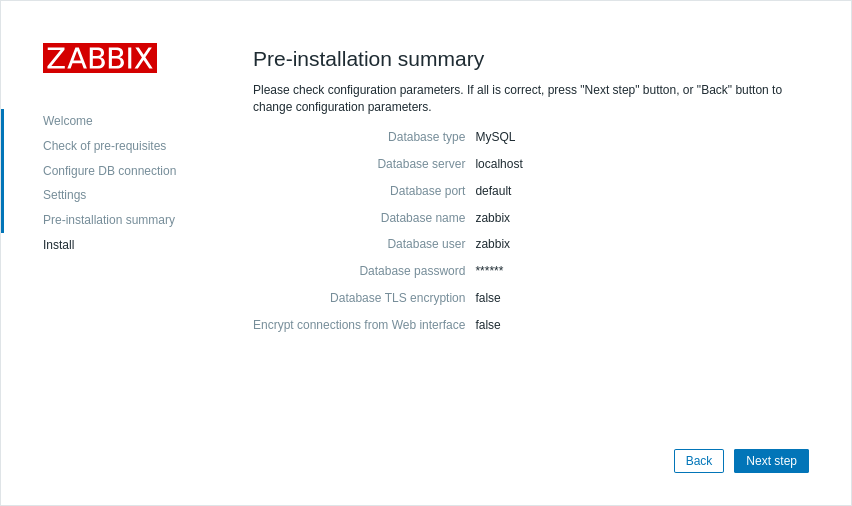
La subpágina mostrará los datos si se ha añadido la configuración TLS.
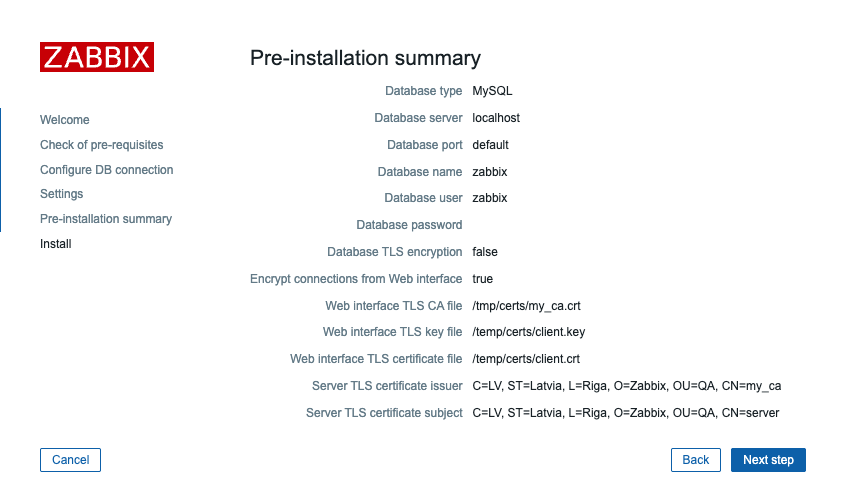
Instalar
Si instala Zabbix desde las fuentes, descargue el archivo de configuración y colóquelo en conf/ en el subdirectorio de documentos HTML del servidor web donde copió los archivos PHP de Zabbix.
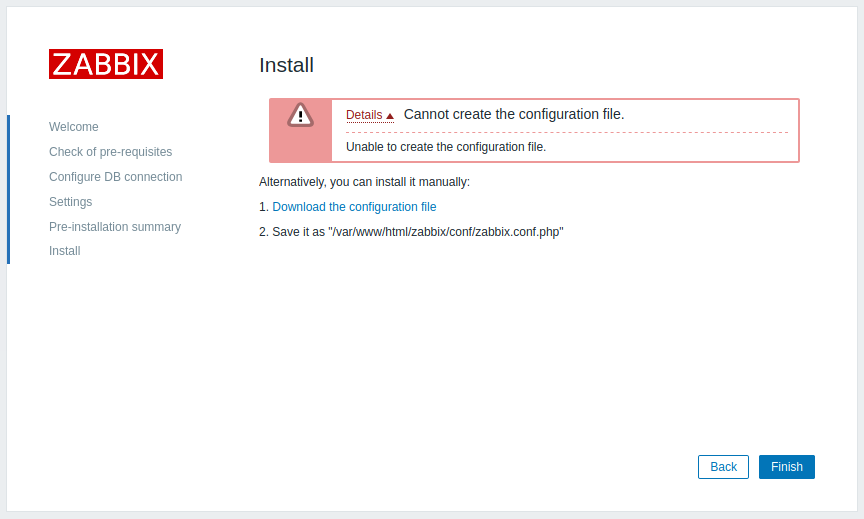
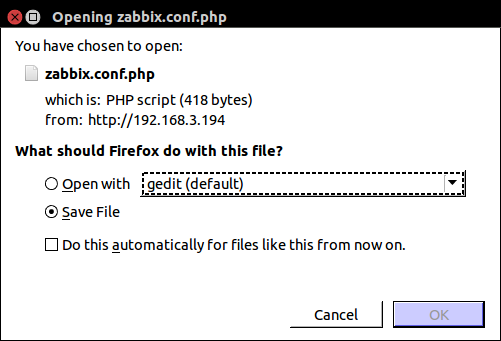
Siempre que el usuario del servidor web tenga permisos de escritura en el directorio conf/, el archivo de configuración se guardará automáticamente y será posible proceder al siguiente paso de inmediato.
Finalice la instalación.
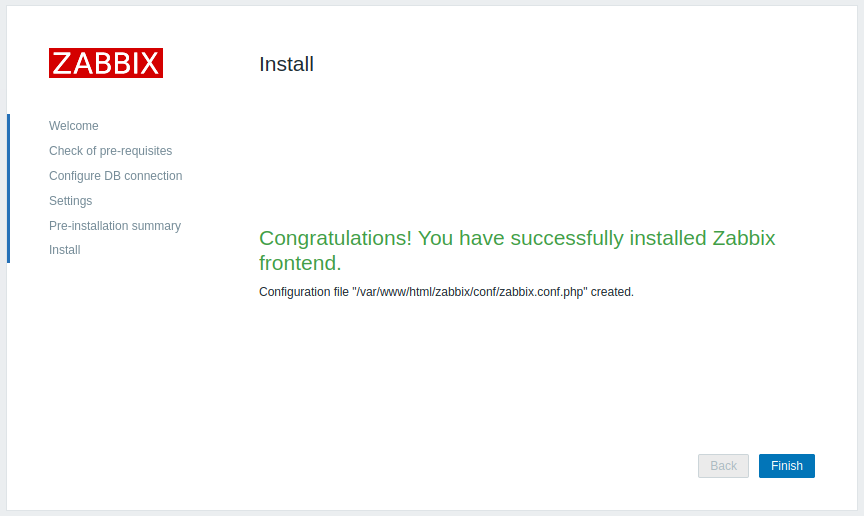
Iniciar sesión
¡El frontend de Zabbix está listo! El nombre de usuario por defecto es Admin, la contraseña zabbix.
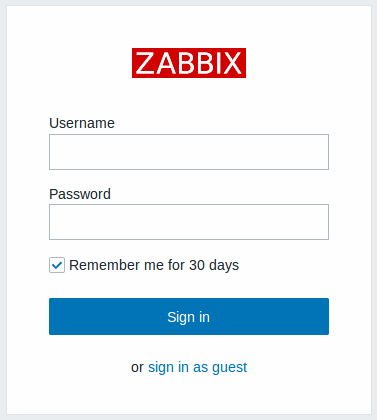
Continúe con la guía de monitorización de Linux.

